Освободите место на своем Mac без сторонних приложений
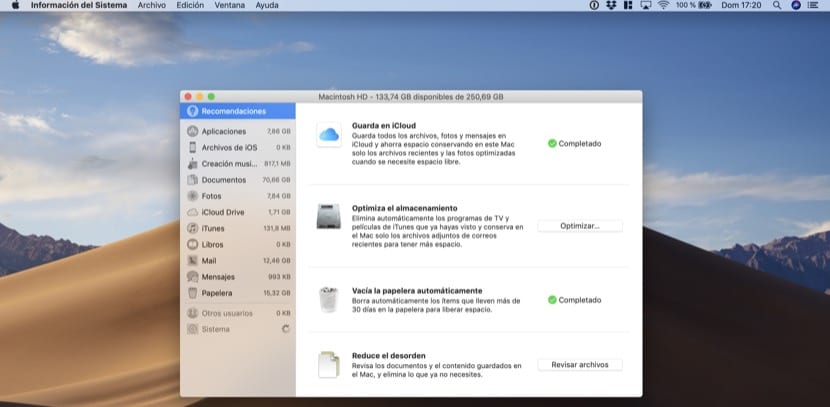
Через несколько часов мы в 2019 году, полном хороших решений. Один из них, который вы можете с некоторой частотой оставлять в стороне, — это освободить место на вашем Mac от лишнего контента или того, что вам больше не нужно. Эта задача может быть дорогостоящей, поскольку приходится уделять время неприятной задаче, и в то же время поиск приложения для нее иногда может потребовать усилий, а в некоторых случаях и денег.
Сегодня мы увидим, как освободить место на нашем Mac с помощью приложения, которое по умолчанию находится на нашем Mac, приложения macOS. Информация о системекоторый присутствует в операционной системе начиная с macOS Sierra.
Чтобы получить доступ к этой функции, достаточно просто выполнить следующие шаги:
- В верхней части экрана. В панели задач находим яблоко Apple. Нажимаем на него.
- Первый вариант Об этом Маке. Прессуем.
- Откроется экран с несколькими опциями вверху. Нажмите «Хранилище».
- Теперь вы увидите графически память этого Mac, по цветам, о том, что занимает место.
- Нажмите кнопку «Управление»…
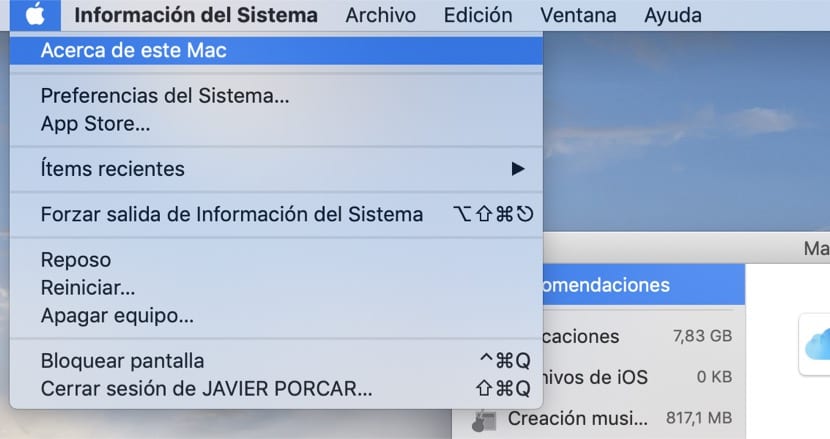
Теперь вы увидите: слева какие разделы занимают больше всего места. С правой стороны действия, которые необходимо выполнить. Например. Прежде всего находим рекомендации. Мы находим четыре типа:
- Активируйте macOS, чтобы архивировать в облаке iCloud контент, который мы не часто используем, например: файлы, фотографии, сообщения iCloud.
- Оптимизация iTunes и почтового пространства. В iTunes мы можем указать удалить все эпизоды сериалов или подкастов, которые мы уже видели или слушали. В Почте сохраняются только самые последние вложения.
- Корзина: попросите вас хранить в корзине только те файлы, которым не исполнилось 30 дней.
- Просмотр файлов: сообщает нам файлы, которые из-за размера или папки, в которой они находятся, могут нам не понадобиться. Он дает нам возможность управлять ими.
Наконец, на панели слева мы знаем место, которое занимают другие разделы, например «Фотографии», «Корзина». Например, удалите резервные копии iOS, которые вы храните в iTunes или которые не используете.





